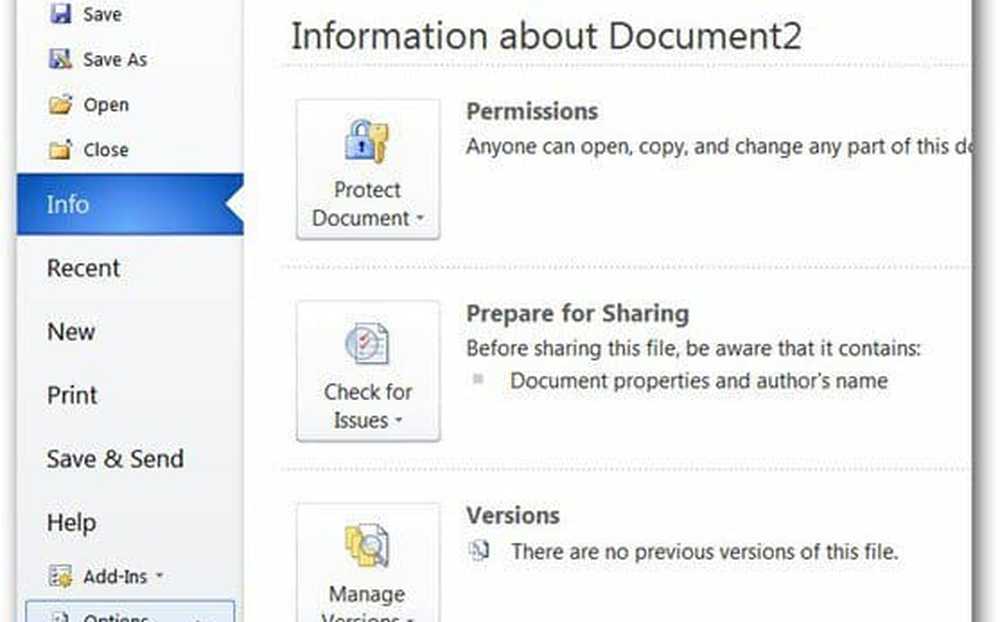Hvordan lage din Android-selvsikker med Tasker
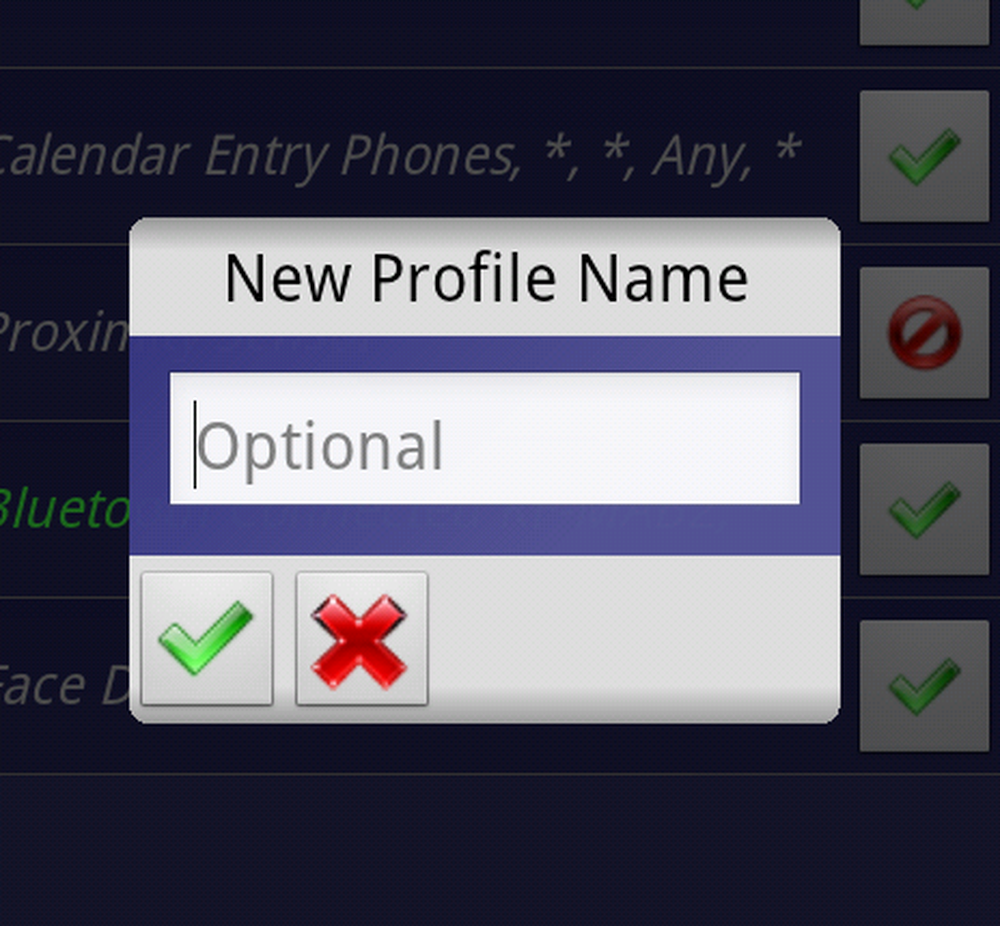
Du kan ikke snakke om å automatisere din Android uten å nevne Tasker, som i utgangspunktet lar deg fullstendig automatisere Android-enheten din basert på ditt innfall.
Når Tasker er nevnt i samtale, er det vanligvis diskusjon om hvor helt kraftig og fleksibel den er. Kort tid etter dette drøftes det videre hvordan all denne kraften ligger i en app som ikke er så brukervennlig. Det er noen sannhet til dette.
Tasker er sinnsykt nyttig og konfigurerbar, men det kan bli overveldende. Men jeg tror at alle kan forstå og bruke Tasker uten å få en annen grad. Vi har tidligere dekket de grunnleggende konseptene og funksjonene til Tasker, så dette innlegget vil gå i detalj om hvordan Tasker fungerer for deg.
Hvis du vil vite mer om appen, sjekk vår fullstendige gjennomgang av Tasker!
Kontekster, handlinger og profiler
I hjertet av alt i Tasker er begrepet an hvis da betinget utsagn. Hvis et bestemt sett av forhold er sanne, deretter Tasker vil utføre en bestemt handling. Dette bestemte settet av betingelser refereres til som en kontekst. Vi løper inn i disse situasjonene hver dag:
- Hvis det regner, så ta en paraply.
- Hvis bilen trenger gass, fyll den opp.
- Hvis sulten, så spis.
- Hvis svigermor ringer, send deretter til talepost.
Ikke sikker på den siste, men du får bildet. Når du tar ditt sett med forhold eller Kontekst og kombinerer det med handlingen du tar sikte på å fullføre, kalles dette en profil i Tasks verden. Dette åpner opp for mulighetene for å få enheten til å reagere på verden rundt den automatisk. For eksempel:
- Hvis enheten er plassert med forsiden ned, koble du fra nåværende samtale.
- Hvis hodesettet er koblet til, må du pop-up en meny med medieprogrammer.
- Hvis enheten lades i bilen, skift du deretter til bilmodus.
- Hvis GPS-en oppdager at telefonen er borte fra hjemmet, slår du av WiFi til du kommer tilbake.
Din første profil: GPS-automasjon
En av de største kampene de fleste har med Android og andre mobile enheter, er batterilevetid. Det er derfor det er så mange apper på Android Market som tar sikte på å spare batteriet (for eksempel Juice Defender). En av de enkleste måtene å lagre juice på er å slå av ting som WiFi, Bluetooth og GPS når du ikke bruker dem. Problemet ligger i å huske å slå av disse funksjonene og måtte gå gjennom bryet om å snu dem tilbake på når du trenger dem. Dette er et område hvor Tasker skinner.
La oss lage en profil som automatisk slår på GPS når du starter bestemte programmer, og slår den av igjen når du er ferdig.
Når du har startet Tasker, må du trykke på '+' -tegnet for å opprette en ny profil. Å navngi ting i Tasker er valgfritt, og du kan alltid gå tilbake og nevne ting senere, men la oss fortsette å ringe denne "GPS-automasjonen." Slå på det grønne merket for å fortsette.
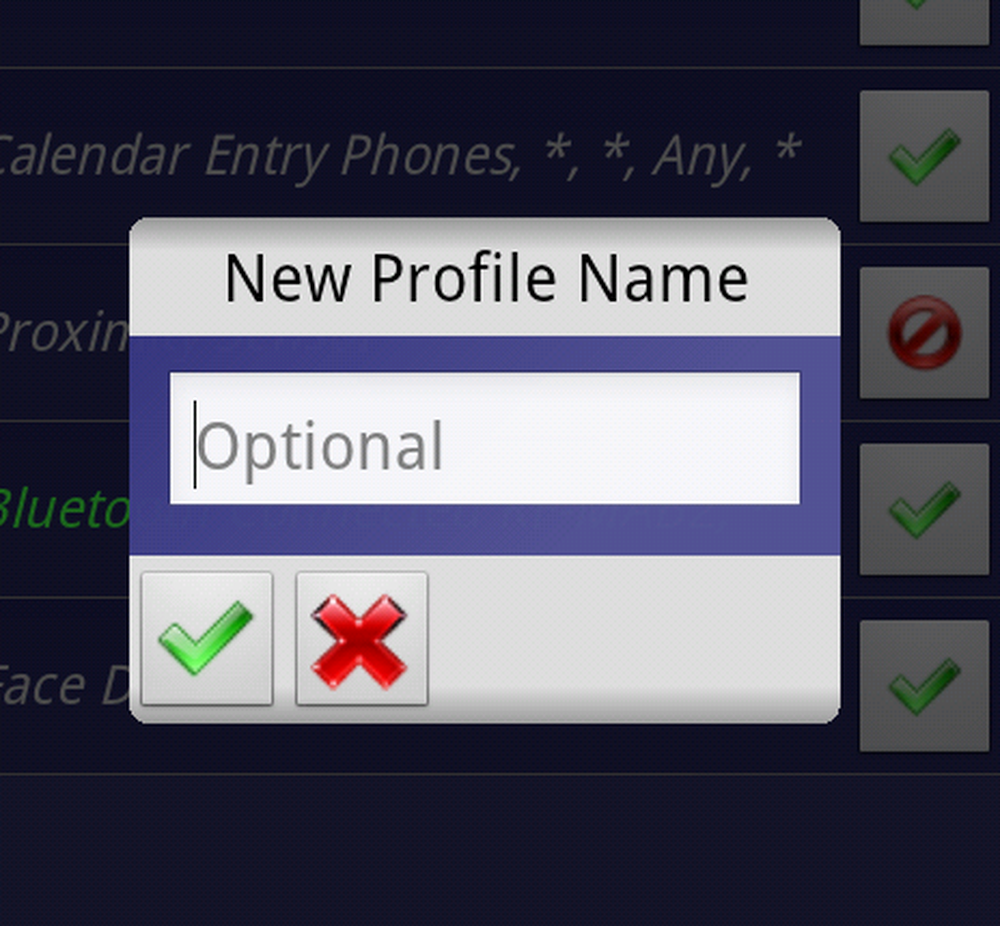
Opprett en profil
Siden vi vil ha noe å skje i øyeblikket, starter vi et program, vår Første sammenheng her vil være applikasjon.
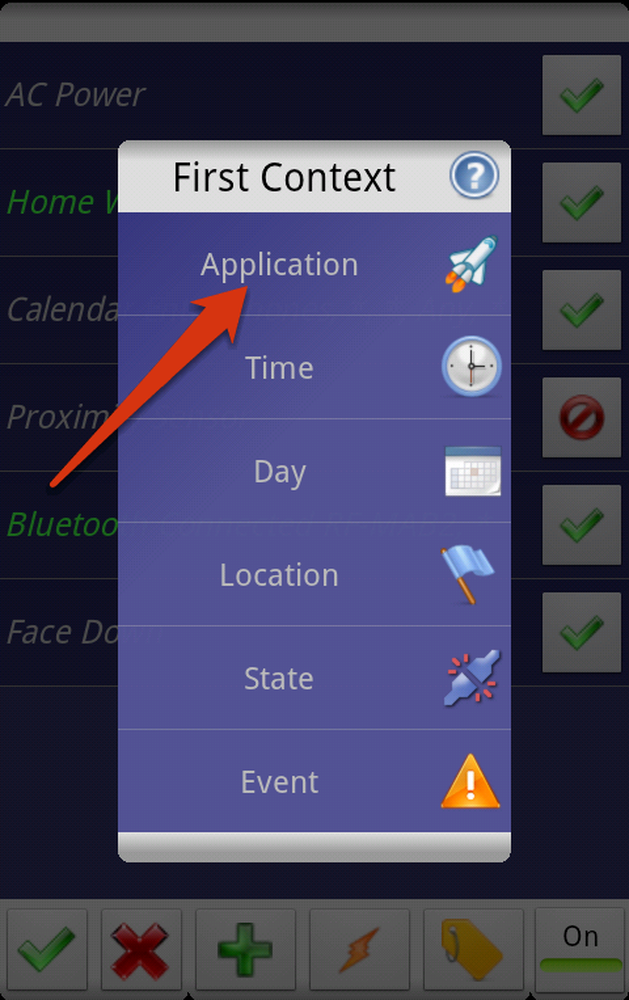
Velg Første Kontekst
Det tar et minutt, men Tasker vil etter hvert laste opp alle dine installerte applikasjoner. Bla gjennom og velg eventuelle programmer du tror skal ha GPS aktivert ved lansering. Når du klikker på hver app, ser du det fremhevet for å fortelle deg at det vil bli inkludert. Du trenger ikke å gjøre noe spesielt for å inkludere flere apper i denne konteksten. Treff den grønne sjekken når du er ferdig.
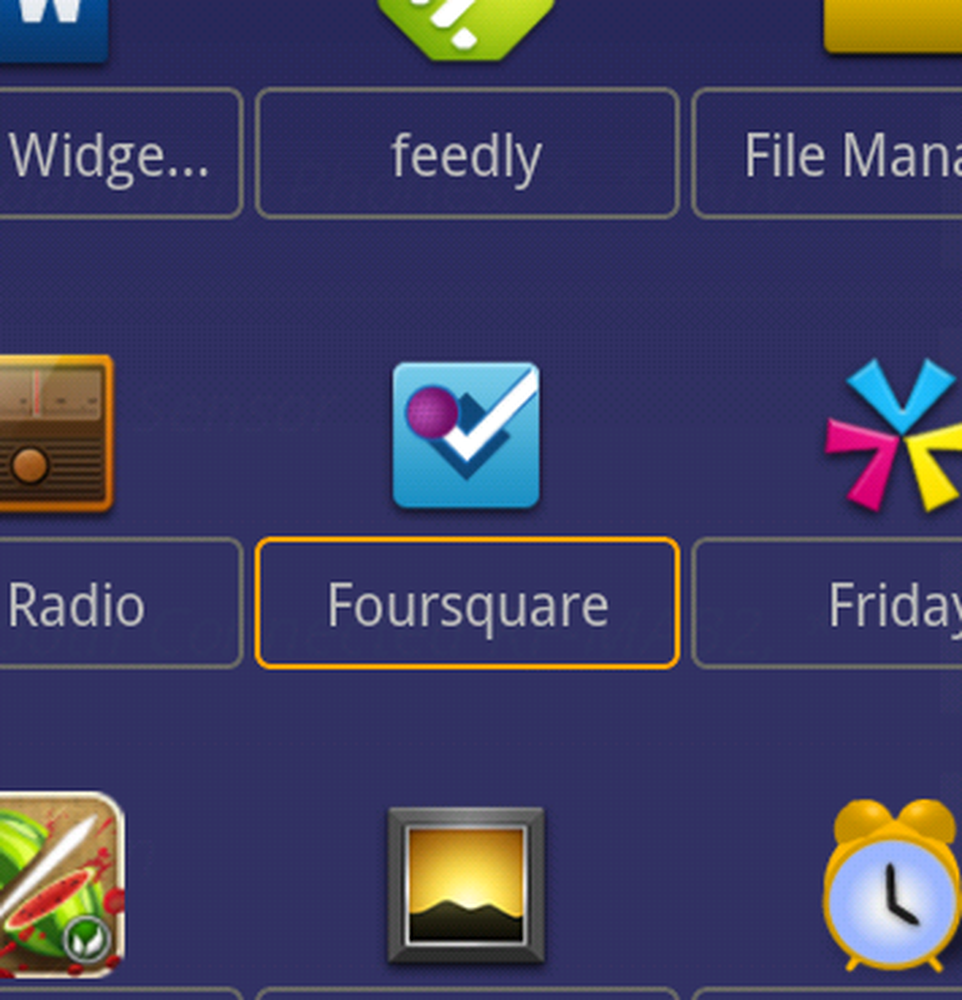
Velg dine apper
Nå som vi har definert vår kontekst, må vi velge en oppgave. Dette er tingen som skjer når konteksten blir til virkelighet. I dette tilfellet trenger vi at GPS slås på når disse spesifikke appene lanseres. Så, vi treffer ny oppgave for å komme i gang her.
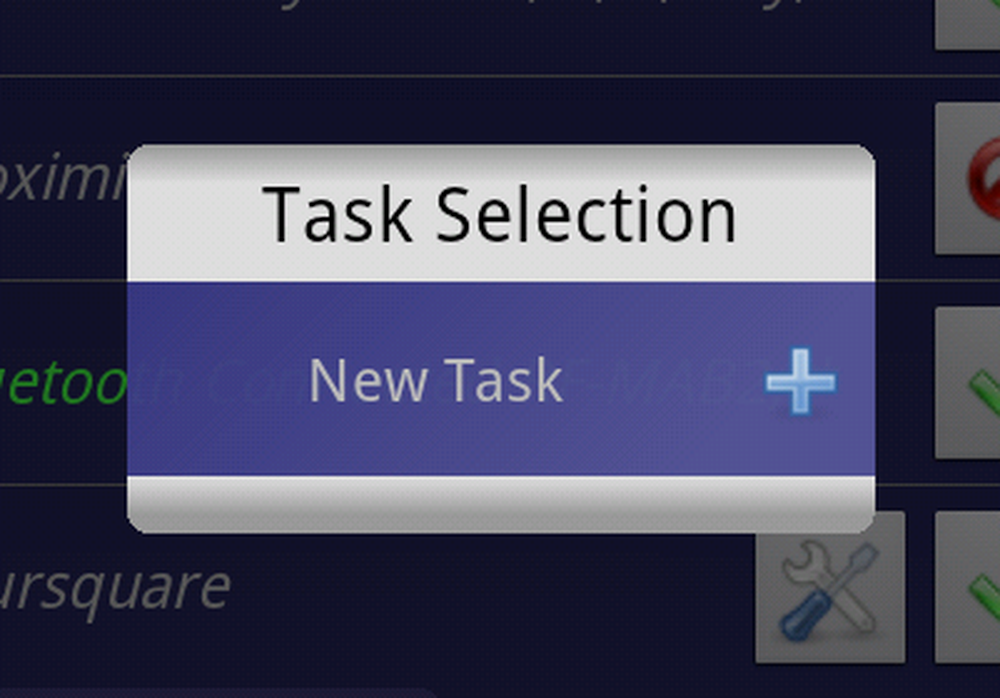
Opprett ny oppgave
En oppgave kan faktisk være et sett med handlinger som du vil at telefonen skal gjøre. Når du har opprettet din oppgave, kan du begynne å legge til handlinger for det. Klikk på '+' -tegnet for å legge til din første handling.
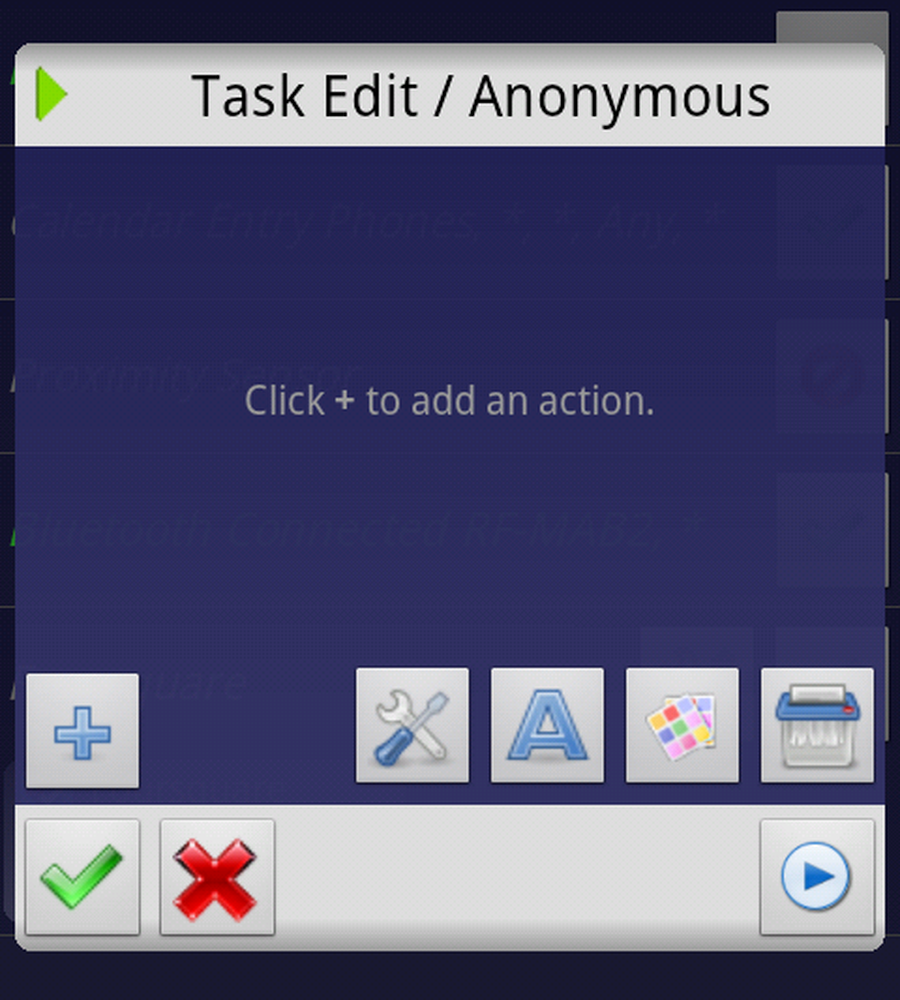
Rediger oppgave
Nå må vi velge en kategori. Vi ønsker å slå på GPS, så vi trenger å finne denne handlingen. Av en eller annen grunn legger Tasker dette i Diverse kategori. Du vil merke at den faktiske GPS-handlingen har et girikon på den. Dette betyr at når vi setter den på for å slå på i konteksten, vil den automatisk gå tilbake til hvilken tilstand den startet i når konteksten ikke lenger er gyldig.
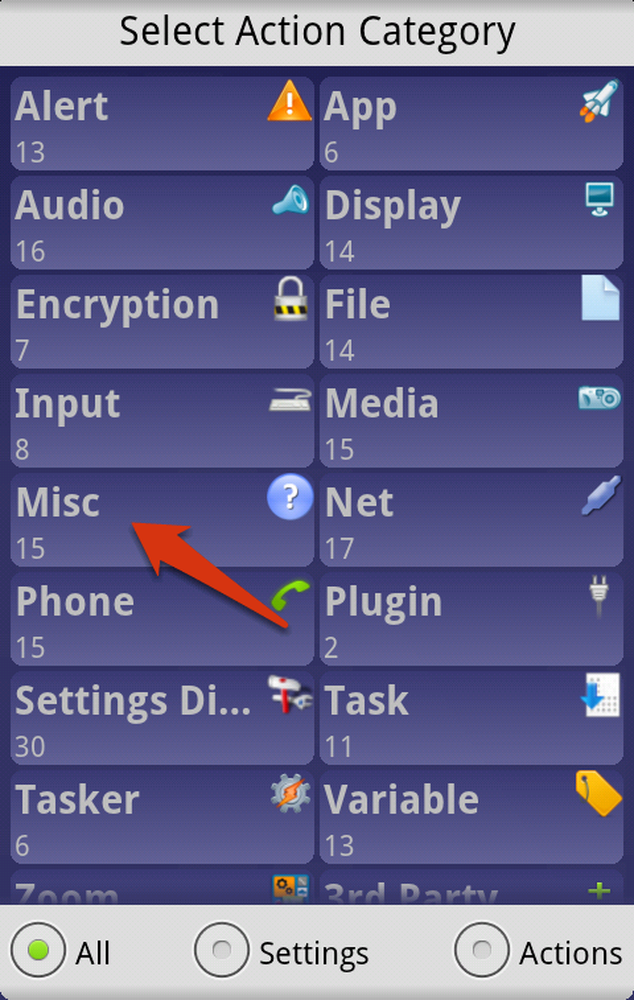
Velg Handlingskategori
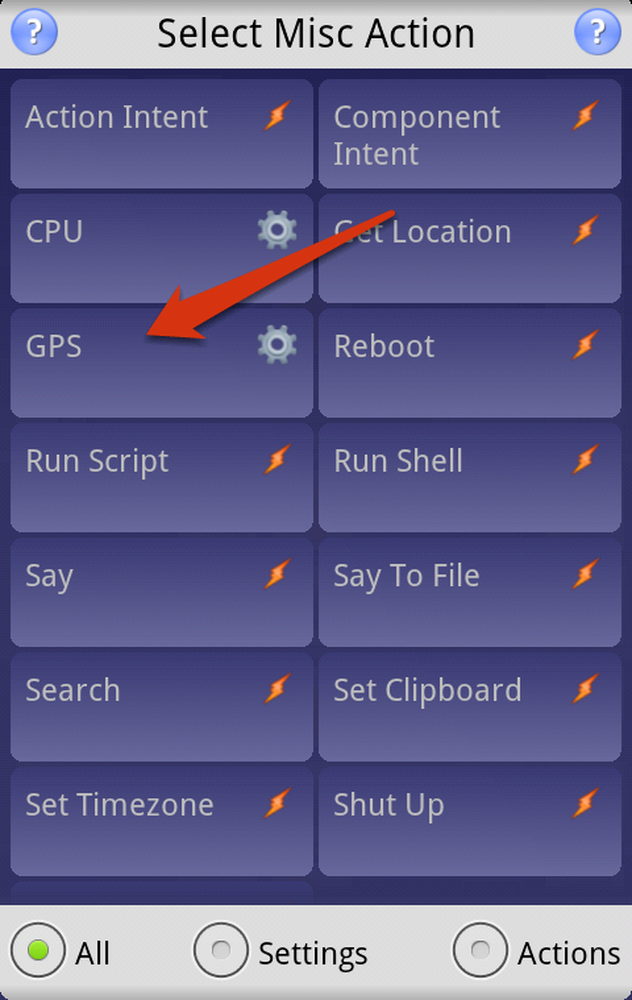
Velg Diverse handling
Vi er nå ferdig med å skape en enkel profil for å automatisere GPS-en vår når du starter bestemte apps. Igjen, fordi GPS-handlingen er en standardinnstilling, blir jobben vår lettere. Det slår på når vi starter vår spesifiserte apper og slår av når vi avslutter appen. Alt dette skjer automatisk uten at vi må tenke på det.
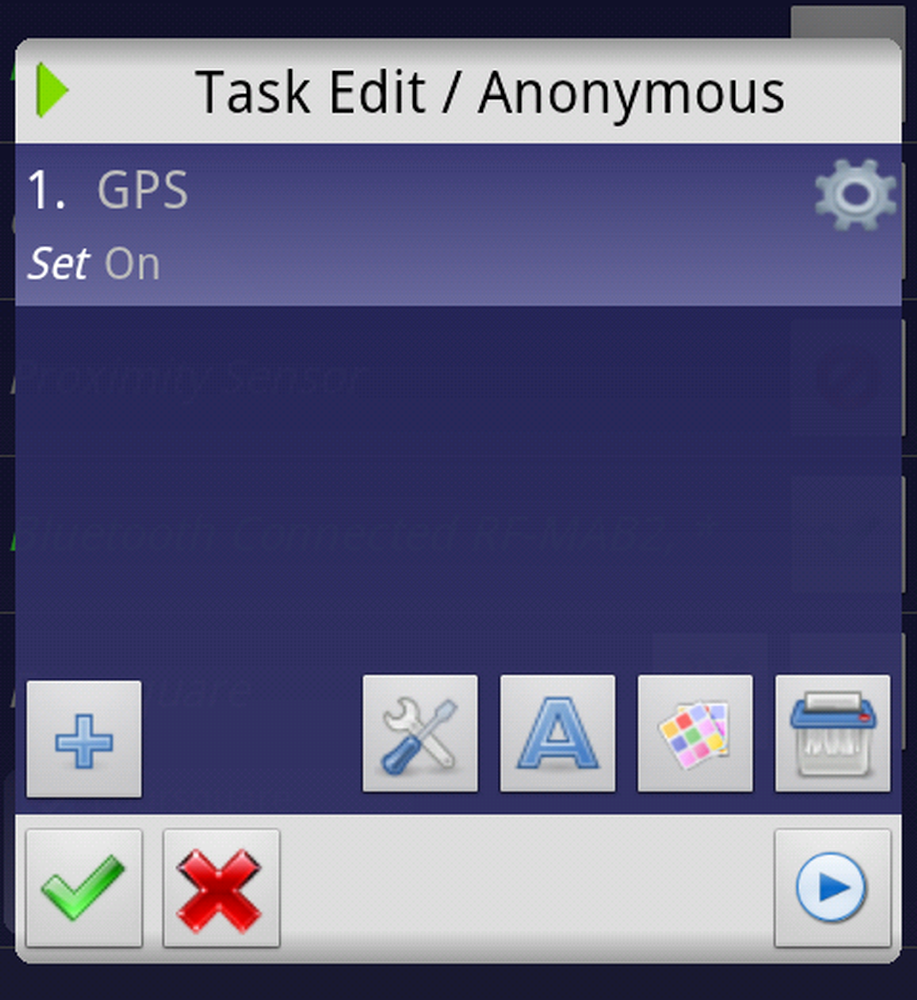
Oppgave fullført
Når du har klikket på den grønne sjekken, kommer du tilbake på hoved-Tasker-skjermen som viser alle dine profiler. Du bør se den vi nettopp har opprettet her med en grønn sjekk ved siden av den. Hvis du blir lei av at GPS-en din skal aktiveres automatisk når du trenger den og slår av når du ikke gjør det, kan du deaktivere profilen ved å klikke på den grønne tasten ved siden av profilen. Dette deaktiverer det.
Slå opp på jobb
Du er i et stort møte om et ekstremt viktig prosjekt. Alle er fokusert på høyttaleren, men blir plutselig distrahert når en persons telefon begynner å bøye seg ut. "Min milkshake bringer på guttene til gården." Du skjønner i horror at støyen kommer fra din egen lomme og alle øyner deg utålmodig mens du fumler å få din Android stille. Det er få ting mer pinlig enn telefonen ringer på feil tidspunkt, men Tasker er her for å hjelpe.
Denne neste profilen vil sjekke kalenderen din for deg og automatisk sette telefonen på stille når du skal være i et møte. Første ting først, la oss lage en ny profil ved å trykke på '+' knappen på hoved Tasker skjermen. Navnene er valgfrie, som alltid.
For denne profilen vil vår første kontekst være en Stat.
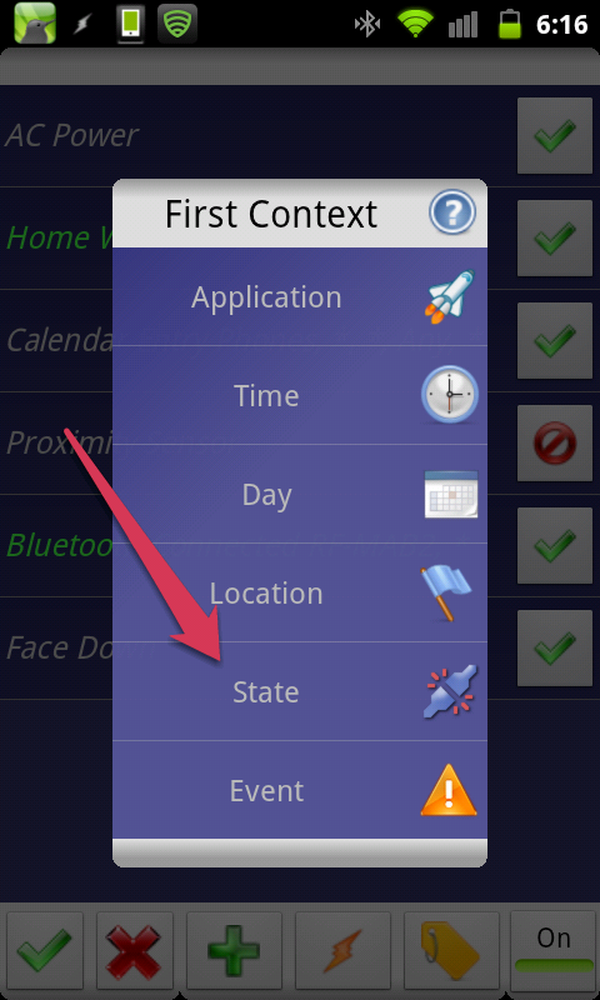
Første kontekst er 'State'
Som navnet antyder, a Stat kontekst refererer til den nåværende tilstanden til Android-enheten din. Disse sammenhengen gir deg mulighet til å foreta tiltak når telefonen er tilkoblet, plassert på en bestemt måte, koblet til en strømkilde, eller noen av en rekke andre alternativer. For denne profilen må vi velge kategorien App-tilstand.
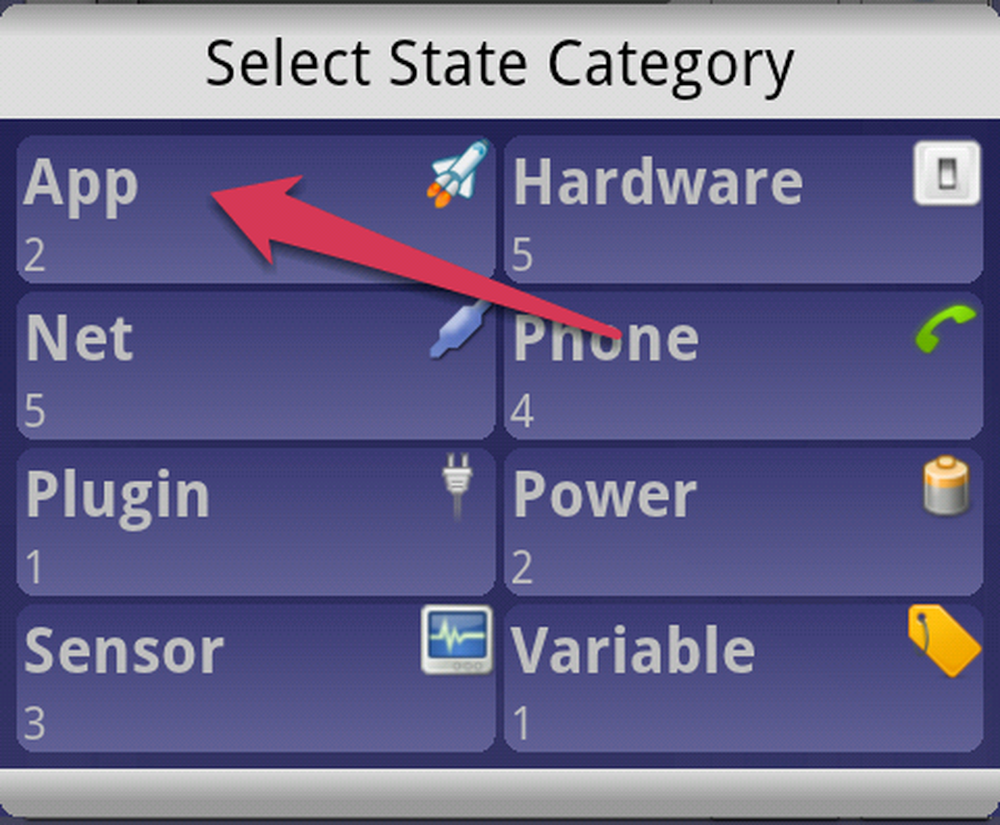
Velg statskategori
Det neste trinnet er å velge en App Action, som vil være Kalenderoppføring i dette tilfellet. Dette tillater oss å ta en handling basert på staten eller detaljene i kalenderen vår.
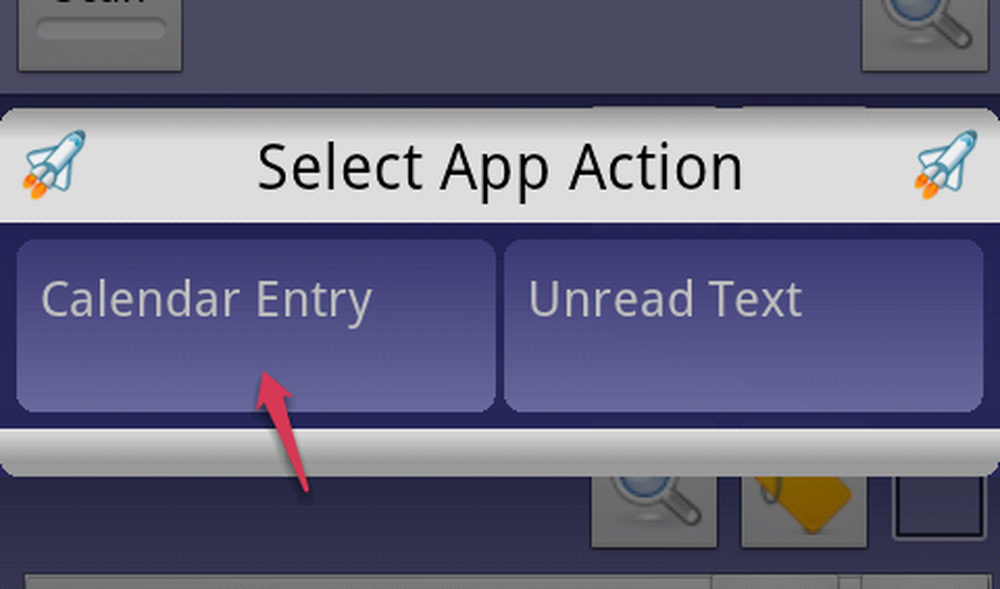
Velg App-handling
Kalender Entry-staten er ekstremt fleksibel. Du kan velge å være veldig spesifikk, angi Tittel, Beskrivelse, og til og med hvilken kalender som skal kontrolleres. Du kan også velge å være vag ved bare å angi noen få verdier eller alle hendelser der du har indikert at du vil være opptatt. For vår bruk vil vi se etter hendelser med tittelen satt til "Møte".
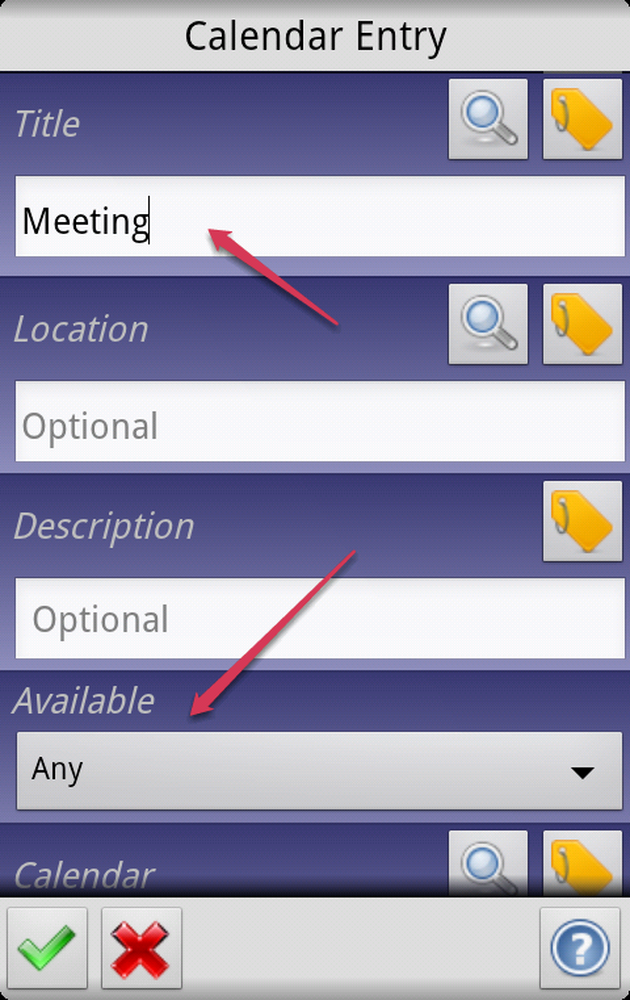
Kalenderoppføring
Hit den grønne sjekken, og vi er nå klare til å sette opp vår oppgave. Denne gangen hopper vi inn i lydkategorien og velger stilmodus-handlingen.
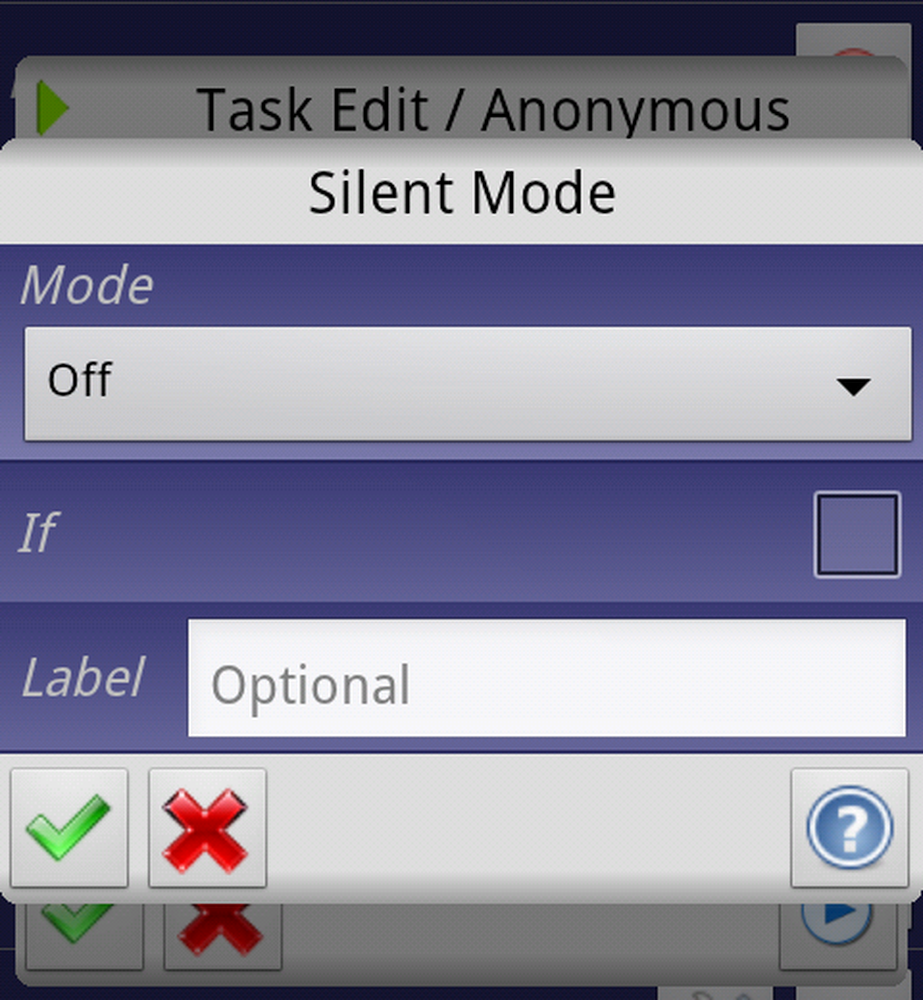
Stillemodus
Stille modus har tre alternativer å velge mellom: Av, Vibrer og På. Disse alternativene er ganske selvforklarende, så jeg skal forklare dem:
- Av - enheten din ringer som vanlig.
- Vibrere - enheten din vil bare vibrere.
- På - enheten din vil ikke gjøre en titt.
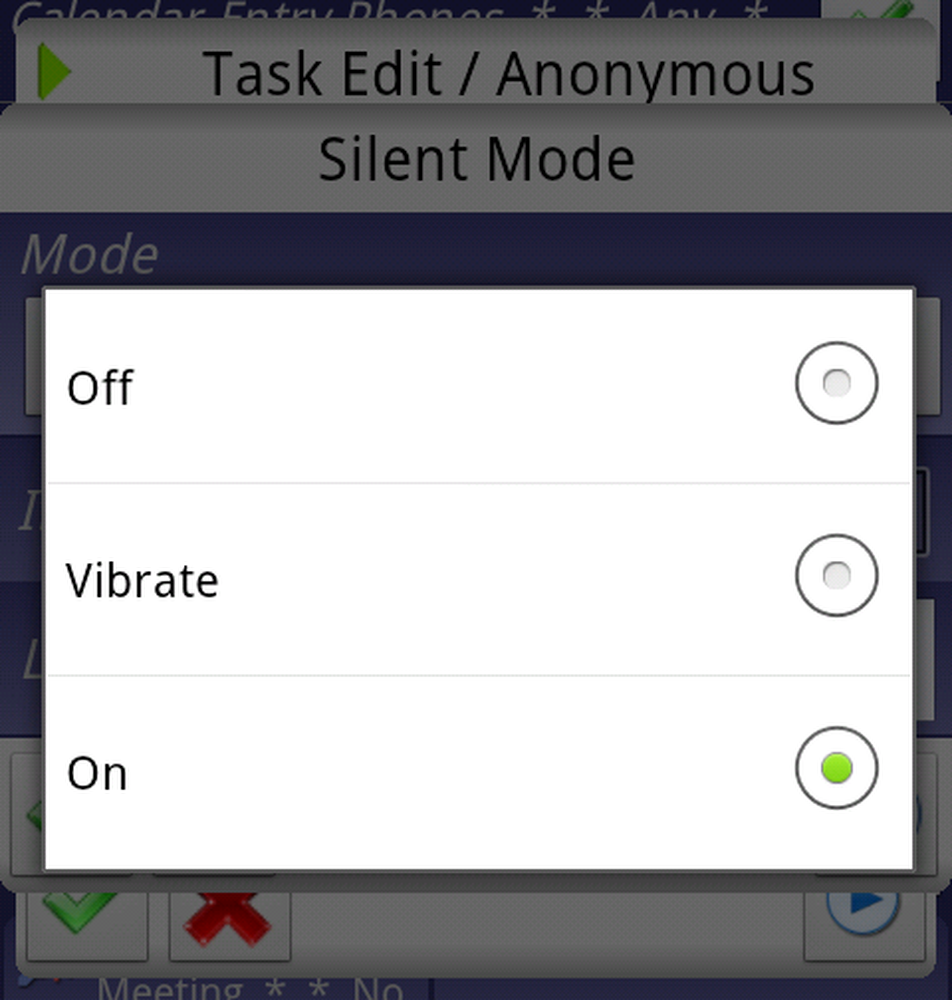
Stille modusalternativer
Avhengig av hva du foretrekker, vil du enten ha på eller vibrere. Jeg pleier å velge å vibrere selv når jeg trenger enheten stille fordi jeg er bekymret, jeg glemmer å slå ringeren min tilbake og savner alt. Når Tasker går, bør du være i stand til å velge Silent uten bekymringer fordi Tasker automatisk vil fikse ringen din når møtet ditt er planlagt å bli gjort.
Wi-Fi hjemme
Her er en enkel profil som også tar sikte på å spare batteri ved å kontrollere hvilke radioer som er slått på. Du har nok Wi-Fi hjemme. Du kan være klar over at bruk av Wi-Fi ikke bare lagrer dataplanen din, men bruker også mindre batteri enn din standardcelledataforbindelse. Problemet er at vi ofte glemmer å slå på denne funksjonen når den er tilgjengelig eller vi bare går rundt med Wi-Fi aktivert til enhver tid. Enhver sak avtar batteriet unødvendig, så vi vil automatisere denne prosessen.
Ikke bare har denne profilen til formål å spare batteriet, men det gir oss også mulighet til å bruke en av de mer interessante kontekstene i Tasker: Plassering! Som din første kontekst, velg Sted og deretter Ny plassering. Dette gir et kart hvor vi kan få en løsning på vår nåværende plassering. Siden vi allerede har rørt på det faktum at GPS drenerer batteri, er det også verdt å nevne at det ikke fungerer bra når du er inne. Av disse to grunner vil vi deaktivere GPS for vår plassering i denne profilen.
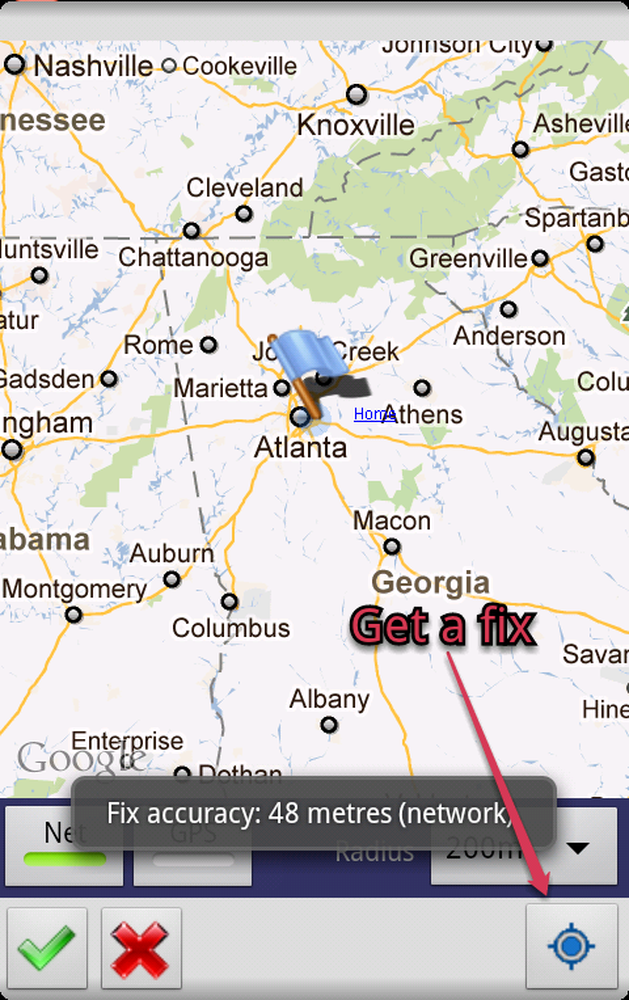
Beliggenhet State
Deaktiver GPS ved å trykke på GPS-knappen. Det grønne lyset skal slås av. Vi vil bruke Net-alternativet her, som bruker mindre batteri og er riktig nok til våre formål. Hvis du har Wi-Fi på mens du får en løsning for din nåværende beliggenhet, bør den gi deg mer nøyaktige resultater.
Når du har fått en løsning, trykk den grønne tasten for å velge en oppgave. For vår Action Kategori, velger vi Net og deretter WiFi. Pass på å sette den på På.
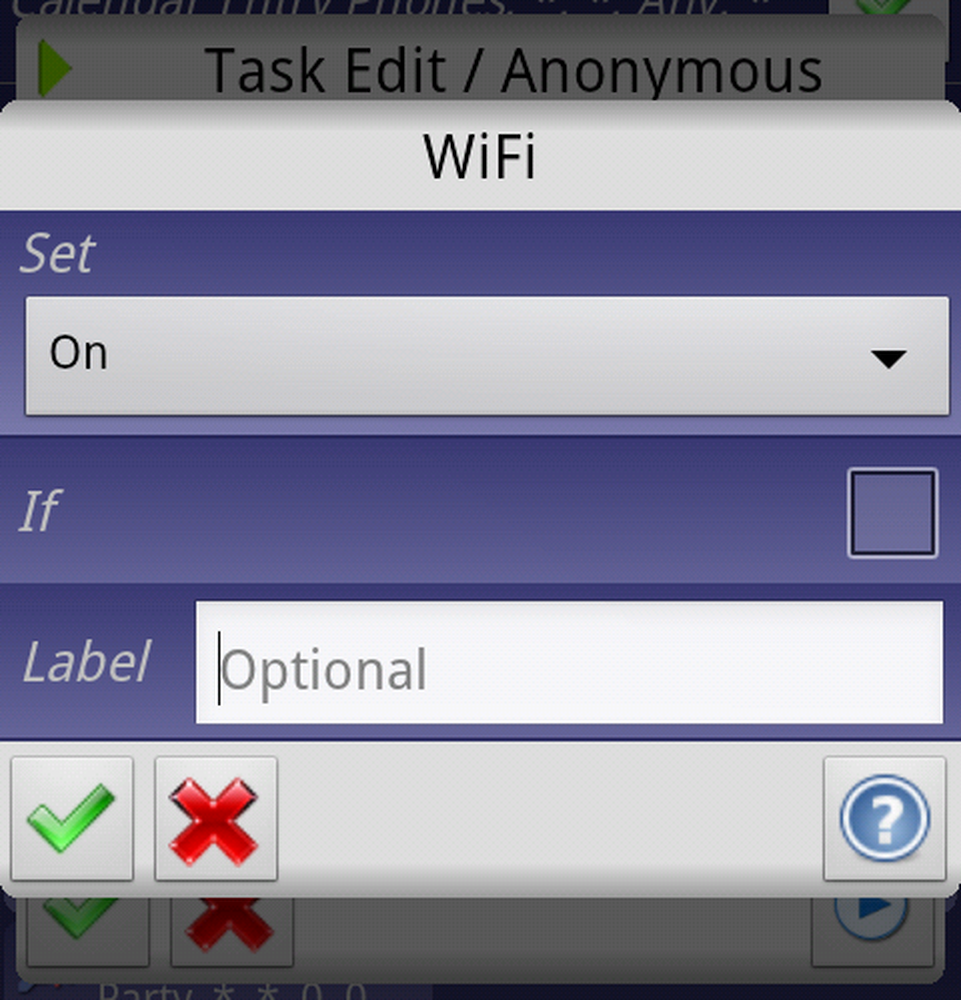
WiFi sett på
Ferdig. Det er det.
Gjør det enkelt dummen!
Som jeg sa tidligere, er det generelt akseptert at Tasker er den mest kraftige og fleksible appen rundt for å automatisere Android. Det er også allment akseptert at det er den mest kompliserte og vanskelige appen å få hodet rundt. Bare fordi Tasker er i stand til å duplisere den avanserte funksjonaliteten til apper som Juice Defender eller påminnelsesfunksjonen i iOS 5, betyr det ikke at du må forstå alle sine gore detaljer.
Nøkkelen til å ikke bli overveldet av Tasker er å holde det enkelt. Du trenger ikke å forstå alle tilgjengelige alternativer og evner for å få fantastisk bruk fra denne appen. Den første profilen jeg opprettet brukte bare Say-handlingen for å si noe morsomt når jeg koblet til laderen min (ja, Tasker kan gjøre din Android-snakk). Den mest nyttige for tiden er en variant av møterprofilen ovenfor. Bare ha det gøy med det og se hva som skjer!